







キャプボ使ってPS5のゲーム配信をしたいけど
・必要なものってなに?
・接続方法とか設定方法は?
・おすすめのキャプチャーボードは?
という方に向けて今回の記事は書いています。(読了目安:10分)
本記事では、PS5でのキャプチャーボードの接続方法と使い方をわかりやすく解説します。最後にはおすすめのキャプチャーボードもご紹介しています。初めてキャプチャーボードを使用する方や、より高品質な配信を目指す方はぜひ参考にしてください。
PS5でのゲーム配信は、高品質な映像と音声を提供することができ、視聴者とのコミュニケーションを深めることができます。しかし、より高品質なゲーム配信を目指す場合、キャプチャーボードを使用することをおすすめします。キャプチャーボードを使うことで、ゲームプレイ画面と同時に顔出し画面やヴァーチャルの姿を映し出すことができたり、よりバラエティ豊かな配信を提供することができます。
PS5でキャプチャーボードを使うためには、以下のものが必要になります。
また、キャプチャーボードの種類によっては、専用ソフトウェアやアプリケーションのダウンロードが必要な場合があります。このため、使用するキャプチャーボードに応じて、事前に必要なものを用意しておく必要があります。
また現状、4K/120FPSでの出力に対応したキャプチャーボードはありません。4K/30~60FPSの性能があれば十分です。
4K/30fps もしくは 4K/60fps で見え方がどう異なるのか、違いはこちらの動画を参考にしてみてください。
まず、PS5とキャプチャーボードをHDMIケーブルで接続します。次に、キャプチャーボードをUSBケーブルでPCに接続します。接続が完了したら、OBSなどの配信ソフトウェアを起動してキャプチャーボードの設定を行います。配信ソフトの設定が完了したら、配信するプラットフォームで指定される「サーバー名・ストリームキー」を入力し、配信を開始します。
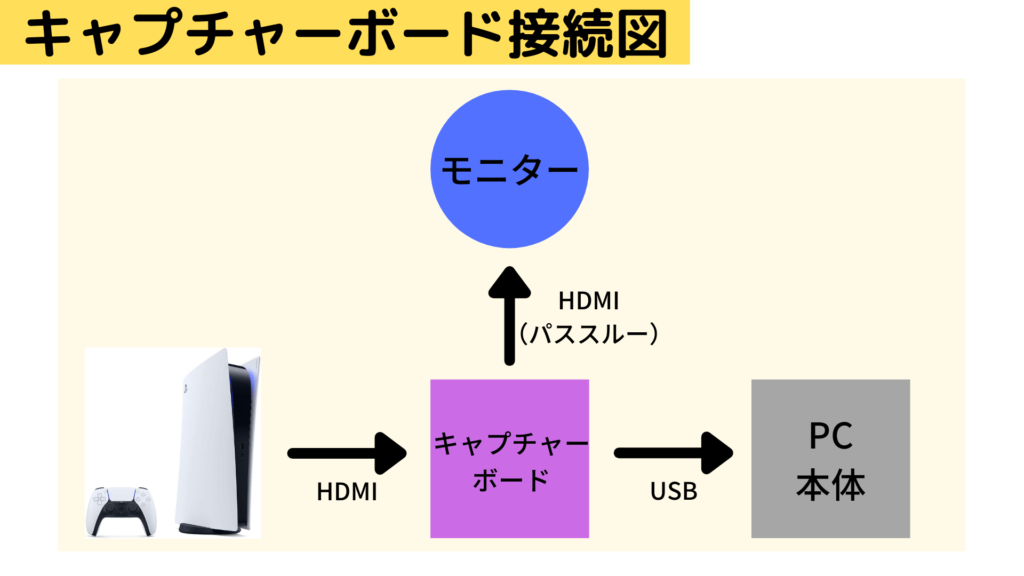
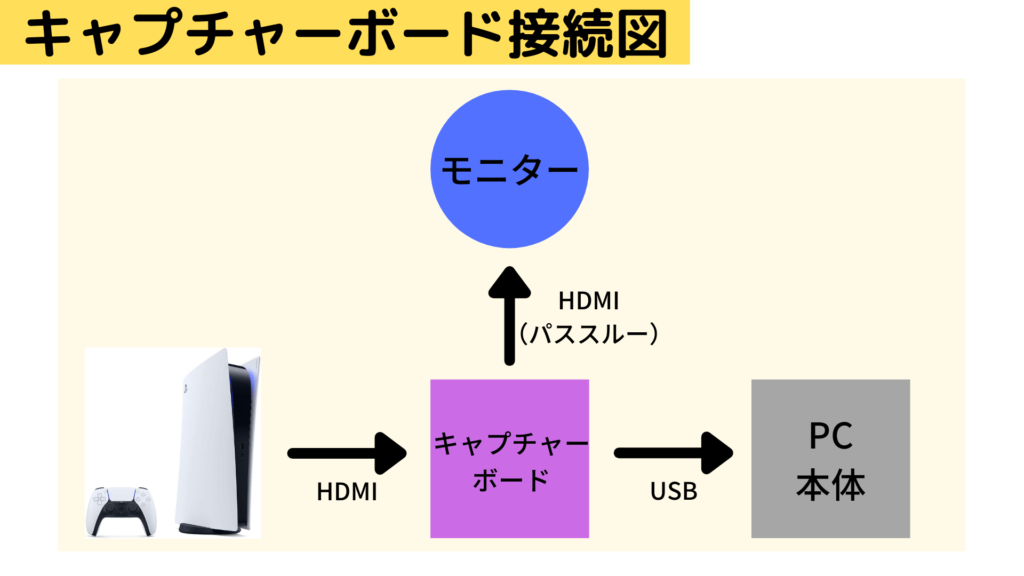
注意事項:HDMI2.1のものを使用するようにしましょう!
必ずパススルー機能を使用しましょう!
キャプチャーボードからPCに映像出力(HDMI接続)すると、PCを経由してモニターに表示されることになるため、操作が画面に反映されるまでにラグが発生してしまいます。キャプチャーボードからの映像出力は直接モニターへ行いましょう(パススルー)。
キャプチャーボードで配信する際の画質や音声は、配信ソフトウェア(OBSなど)で調整することができます。画質に関しては、映像の解像度やビットレート、フレームレートを設定することで、より高品質な映像を提供することができます。音声に関しては、マイクの音量や音質を設定することで、視聴者によりクリアな音声を提供することができます。設定方法は、使用する配信ソフトウェアによって異なりますので、下記サイトを参考に設定を行いましょう。
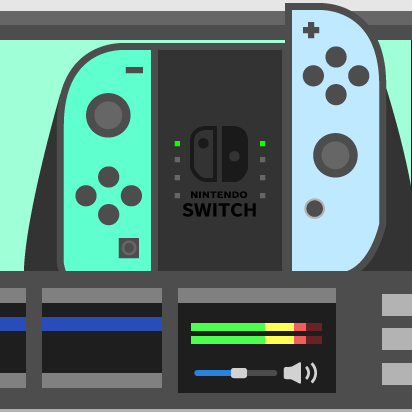
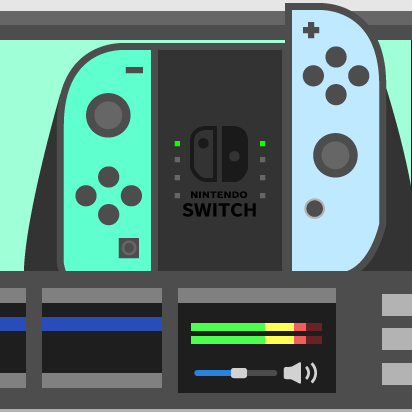
キャプチャーボードで配信する際には、映像や音声の遅延、ノイズや映像の乱れなどの問題が発生することがあります。このような問題が発生した場合は、以下のような対策があります。
PS5での使用におすすめのキャプチャーボードをご紹介します。これらのキャプチャーボードは、高品質な映像と音声を提供することができます。また、専用ソフトウェアやアプリケーションが豊富に用意されており、初めての配信でも扱いやすい点が魅力です。
現状、4K/120FPSで出力できるキャプチャーボードは存在しません。4K/60FPSのキャプチャ&パススルーに対応しているキャプチャーボードが望ましいでしょう。
| おすすめのメーカー: Elgato(エルガト) | HD60X | 4K 60S+ | 4K60 PRO MK.2 |
| VRRパススルー (可変リフレッシュレート) | 〇 | × | 〇 |
| HDR10 パススルー &キャプチャ | 〇 | 〇 | 〇 |
| 4K60 パススルー | 〇 | 〇 | 〇 |
| 4K60 キャプチャー | × | 〇 | 〇 |
| 1440P60 キャプチャー | 〇 | × | 〇 |
| 接続方法 | USB | USB | PCIe |
私が愛用しているHD60Sの後継機となるHD60X。4K/60fpsキャプチャには非対応ですがパススルーには対応しています。4K/30fpsのキャプチャーとなりますが、配信上で見る分には30fpsでも十分だと思います。
VRR(可変リフレッシュレート)のパススルーには非対応ですが、低レイテンシー(低遅延)の性能を備えています。4K60fpsはパススルー・キャプチャともに対応、1440P60のキャプチャには非対応となっています。
おすすめ①②の外付けキャプチャーとは異なり、『4K60 PRO MK.2』はマザーボードに直接接続するPCIe接続の内部キャプチャーカードです。USB接続よりも高速なデータ通信が可能なため、VRRパススルーや4K60パススルー・キャプチャ、1440P60キャプチャに対応しています。ただし内部接続という性質上、アナログオーディオ入力に非対応となっています。